在Office和WPS的实用更新中,TRIMRANGE函数绝对是值得重点关注的存在,它能有效解决数据处理中的诸多痛点;TRIMRANGE函数不仅兼容性强,还能大幅优化表格计算效率;掌握TRIMRANGE函数,再搭配前导、尾随的新概念,处理数据时会更加得心应手,其重要性不亚于IF函数和VLOOKUP函数,相信未来会被频繁使用。
一、前导/尾随:数据范围处理新概念
当我们输入=A1:B4这样的范围公式时,数组会正常溢出显示内容。但若选择整列=A:B,空值区域会显示为0,且频繁选择整列会增加计算量,导致表格卡顿。
为解决这一问题,前导、尾随概念应运而生:
去除尾随空值:将=A:B改为=A:.B,即可剔除范围末尾的空值部分。
去除前导与尾随空值:Office中可写为=A.:.B,我们还可借助TRIMRANGE函数实现兼容。
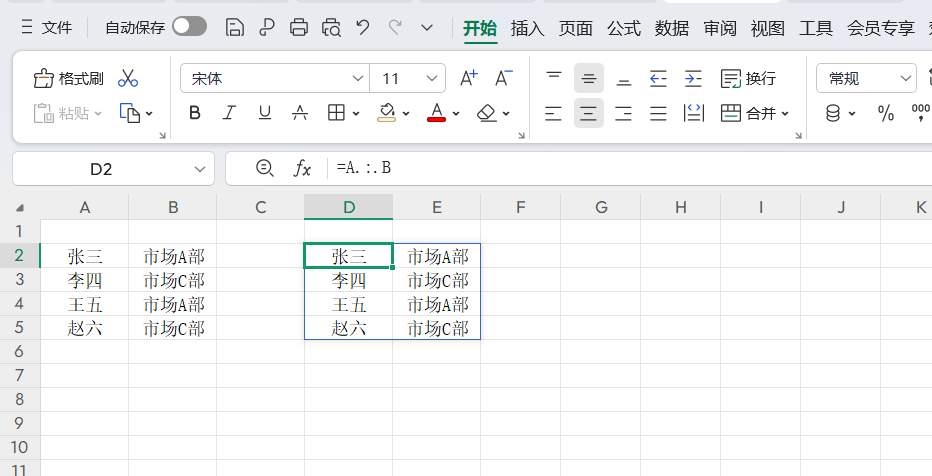
二、TRIMRANGE函数:跨软件的高效工具
TRIMRANGE函数在Office和WPS中均适用,操作简单:第一个参数选择目标范围,第二、三参数默认裁剪前导和尾随空值,输入公式后直接回车即可。它不会像选择整列那样占用大量计算资源,能有效减少表格卡顿,提升运行速度。
三、4大实用案例,玩转TRIMRANGE与前导尾随
1.UNIQUE去重防0值:当左侧表格需持续更新,用UNIQUE函数去重时,若范围选大,结果下方易出现0。此时在公式中添加尾随符号,或套用TRIMRANGE函数,可避免0值出现。
2.VSTACK合并表格:合并多个可能后续增数据的表格时,若扩大选择范围,空值会变0。在VSTACK函数的每个表格范围中加尾随符号,或使用TRIMRANGE函数,可精准合并有效数据。
3.查找近期数据:以往查找最近半年数据用=TAKE(FILTER(A2:B10000,B2:B10000<>""),-6),掌握新技巧后,可借助TRIMRANGE或尾随符号简化公式,更高效筛选。
4.GROUPBY汇总数据:对可能更新的表格按人汇总数值时,在GROUPBY函数中搭配尾随符号或TRIMRANGE函数,无需频繁调整范围,确保汇总准确。
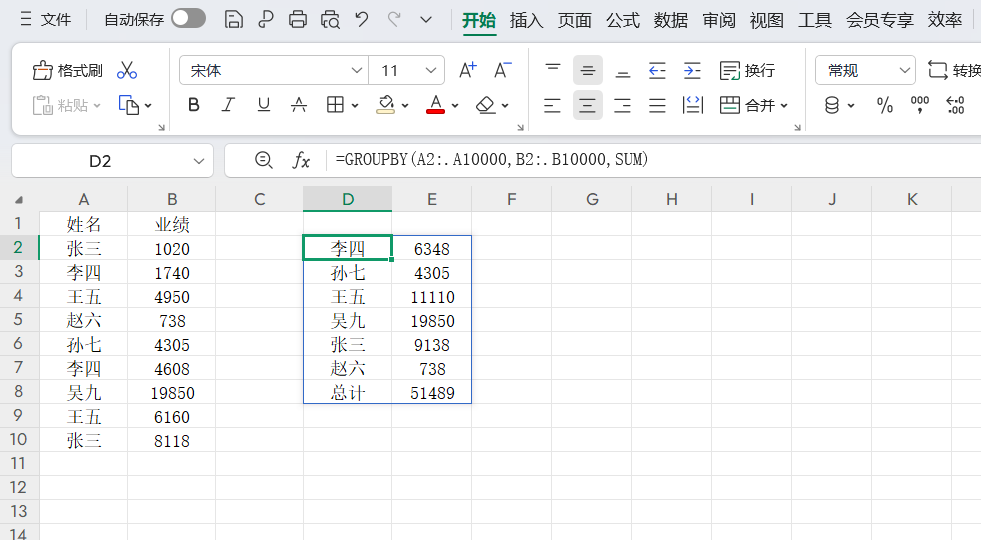
结语
TRIMRANGE函数与前导、尾随概念,为Office和WPS数据处理带来了新突破。它们不仅解决了数据更新导致的空值、卡顿问题,还简化了公式编写。只要多研究、多实践,就能挖掘更多搭配用法,让表格处理更高效,助力大家轻松应对各类数据任务。









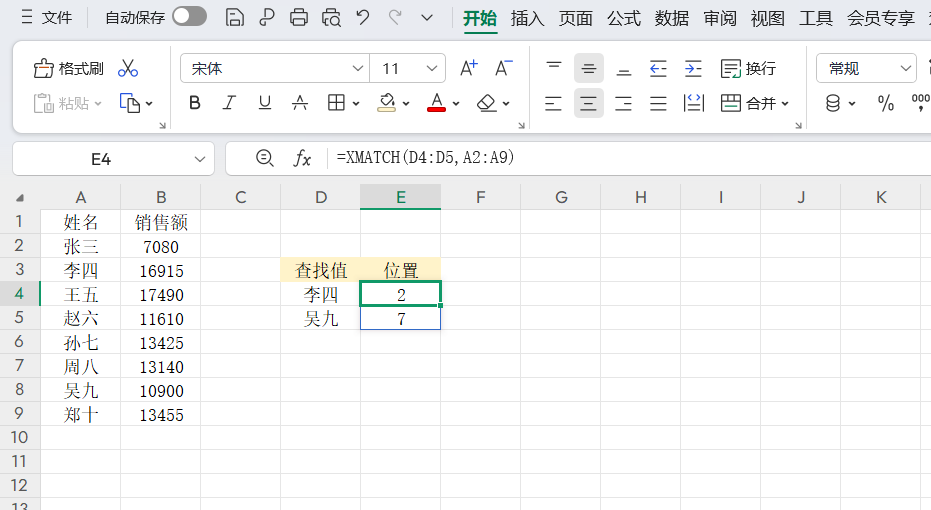
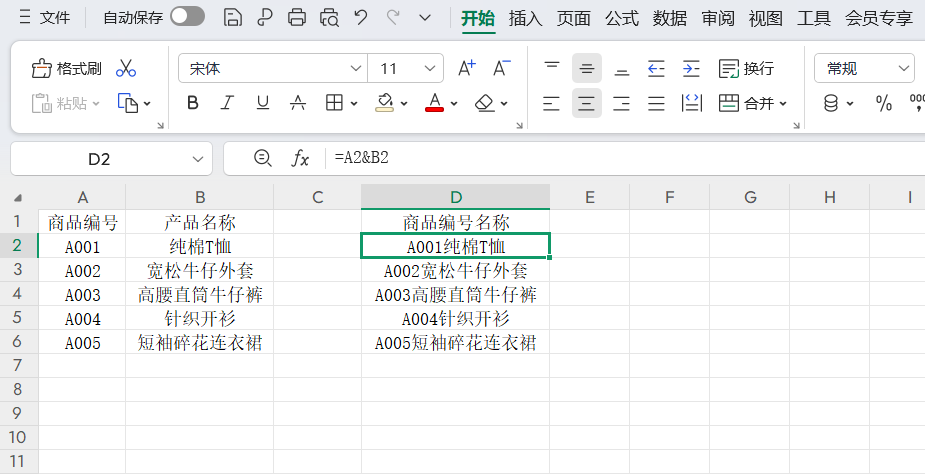


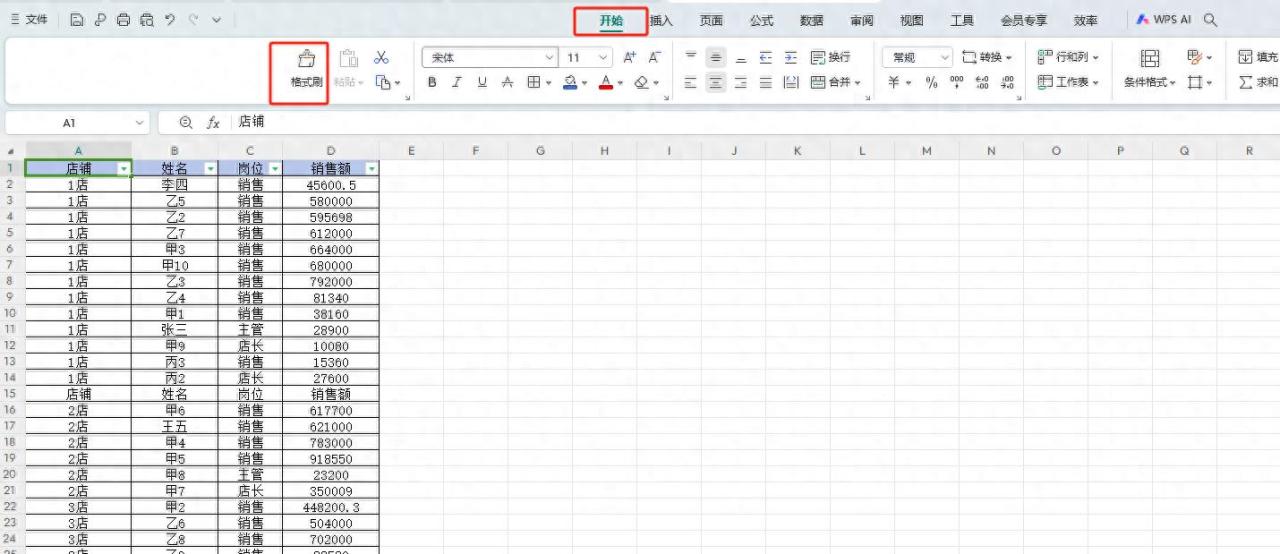
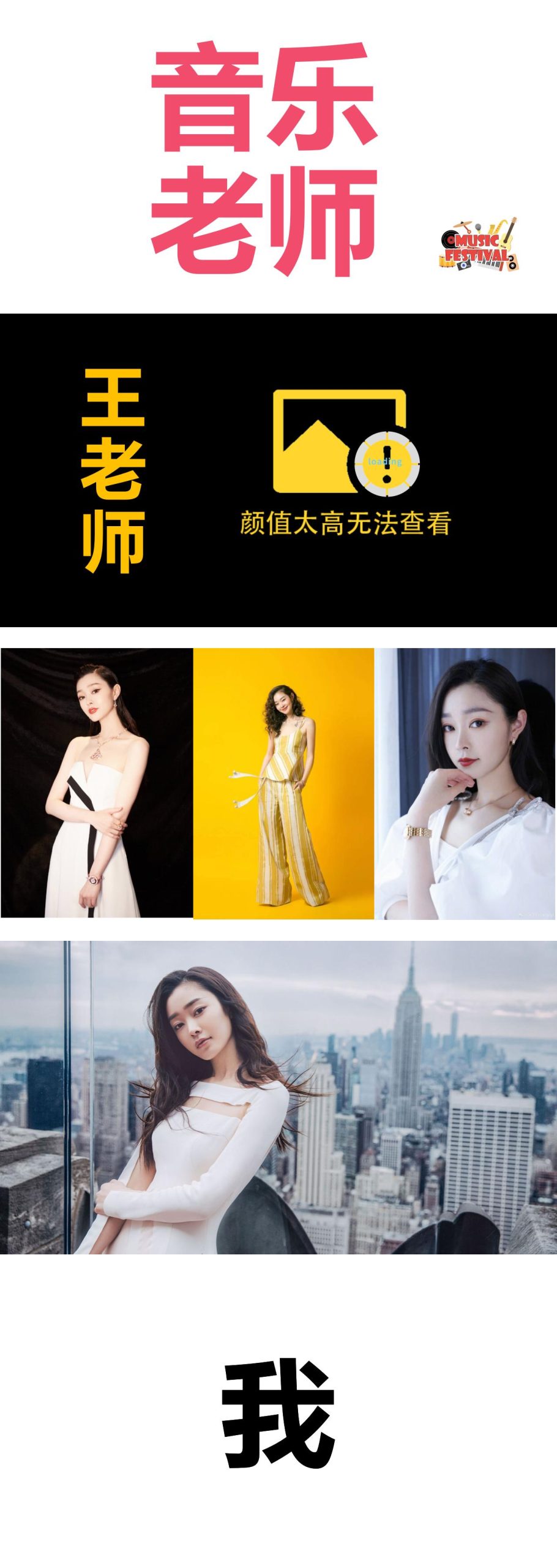
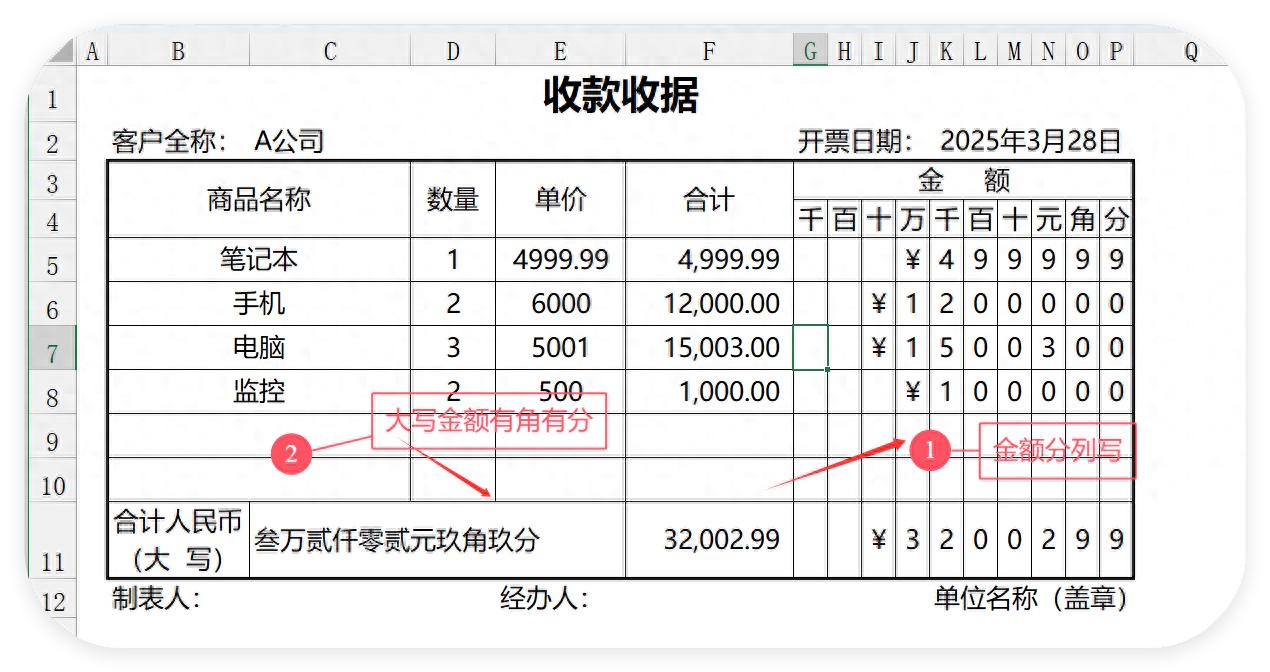
评论 (0)